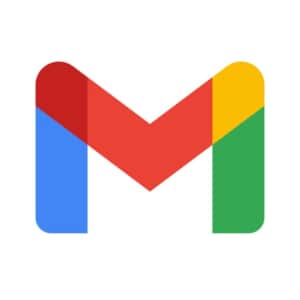
一部のユーザーの間で、PC版のGmailを開いた際に、Gmailは一時的にコンタクトできません。この状態が続いている間は問題が発生する可能性があります。というエラーメッセージが表示される問題が発生しています。
今回は上記のエラーメッセージが表示される原因と対処法を徹底解説していきます。
コンテンツ
「Gmailは一時的にコンタクトにアクセスできません。」というエラー

世界で最も多くのユーザーに利用されている安全なメールサービスであるGmail。
しかし、PC版のGmailを開いたユーザーの一部に下記のエラーが起きる問題が発生しています。
連絡先やアドレス帳(コンタクト)に関わる問題が発生していることを示すものなので、Gmailが全て使えないというわけではないです。
まずはステータスの確認!
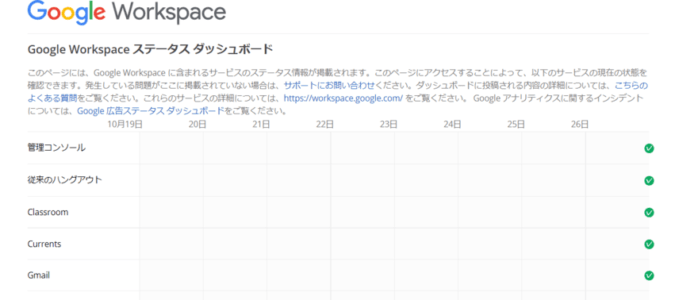
まずはGoogle Workspace ステータス ダッシュボードでGoogleアカウントのステータスを確認しましょう。
Google Workspace(グーグル ワークスペース) ステータス ダッシュボードではGoogle Workspaceに含まれるサービスのステータス情報が掲載されています。
Gmailの現在の状態を確認することができます。
利用可能なステータスの場合、上の画像のように緑色のチェックマークが表示されます。
エラーメッセージが表示される原因

突如発生するユーザーが急増した今回の問題。
発生するユーザーは一部で、すべてのユーザーが抱える問題ではないので、Google(グーグル)のサービス側で何らかの一時的な問題が発生している可能性が考えられます。
エラーメッセージが表示される場合の対処法

下記ではGmailは一時的にコンタクトできません。この状態が続いている間は問題が発生する可能性があります。というエラーメッセージへの対処法を紹介していきます。
基本は復旧を待つ

Google(グーグル)側の問題である可能性が高いので、復旧を待つことが確実です。
以前にも同じ問題が発生したときにも、Google側の復旧で解決しています。
GmailのTwitterアカウントにて、情報発信や不具合に対するツイートへの対応などが行われていて、復旧アナウンスのツイートが行われる可能性も高いので要チェックです。
再ログインを試す
再ログインによってエラーが解消される場合もあるので、試すのも一つの手ではあります。
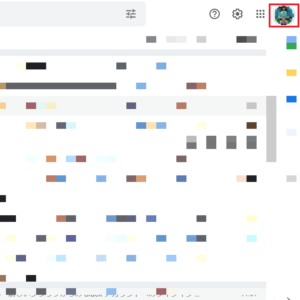
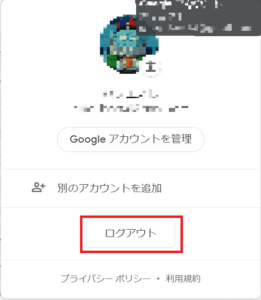
まずはGmailを開いてページ右上のアカウントアイコンをクリック。そしてログアウトをクリック(どちらも画像赤枠)します。

続いて、再ログインをクリック(画像赤枠)。再ログインをクリックすると本人確認を求められますので、パスワードを入力して再ログイン完了です。
再ログイン後も同様のエラーが発生する場合、おとなしく復旧を待つことが懸命かもしれません。
ブラウザを切り替える

現在お使いのブラウザとは別のブラウザでログインすることで解決する可能性もあります。
多くのブラウザが存在するので、どうしてもこのアカウントを使いたいという場合はこちらを試すことをおすすめします。
デバイスを切り替える
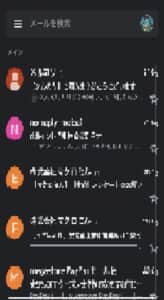
PC版で起きているエラーがスマートフォンのアプリ版では起きていない可能性もあります。
諦めずに様々なデバイスで試してみるのも一つの手と言えます。
アカウントを切り替える
複数のアカウントを所持している場合はアカウントを切り替えることも有効です。
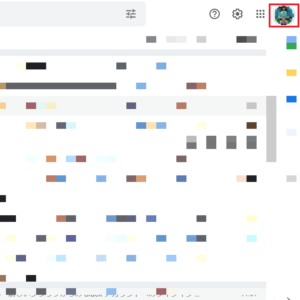
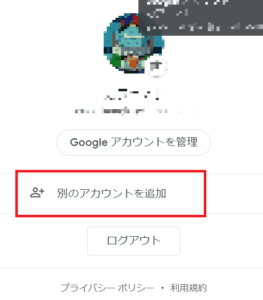
まずはGmailを開いてページ右上のアカウントアイコン(左画像赤枠)をクリックします。
別のアカウントを追加(右画像赤枠)をクリック後、普段使用している別のアカウントを追加するか、新しいアカウントを作成できます。
一部ユーザーに起こっているエラーなので、別のアカウントなら使える可能性も高いです。
別のアカウントでも差し支えなければ、この方法が最も確実にGmail を利用できます。
-
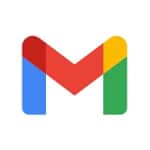
Gmailが起動できないAndroid関連のエラーが発生!詳細と対処法を徹底解説
Gmail等のアプリで起動できないエラーが発生していて、原因はAndroidのシステムにあります。 iPhoneユーザーは発生していませんが、AndroidからGmailを開けないためメールを確認する ...
続きを見る


